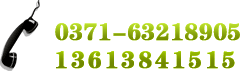Photoshop字體特效手冊--曲奇餅效果字
第一步:建一個寬10cm高5cm、模式為RGBColor、背景色為白色的新文件。選中通道面板,點擊右邊的小三角形,在彈出的菜單中選擇新通道,保持默認值按確定按鈕,得到一個新的通道Alpha1。使Alpha1通道成為當前通道,選擇直行文本輸入工具,單擊圖像,在彈出的文字工具窗口中輸入英文字母mm,字體選擇ArialBlack、大小選擇120點,確定。用鼠標右鍵單擊通道面板中的Alpha1通道,選擇復制通道,保持默認值按確定按鈕,這樣我們就建立了一個Alpha1通道的副本。
第二步:選中Alpha1通道副本,選擇濾鏡菜單下的風格化子菜單,選擇拼貼選項,在彈出的窗口設置拼貼數為5、最大位移為1、填充空白區域為背景色,單擊確定。
第三步:保持對Alpha1通道副本的選擇,點擊選擇菜單,選擇修改下的擴展選項,在彈出的窗口中設置擴展量為1象素,單擊確定,此時可以看到圖像向外擴展的效果。然后再選擇濾鏡菜單的其它子菜單,再選最小值,在最小值窗口中設置半徑為3像素,單擊確定,此時可以看到圖像中白色的色塊變小了,這是為了顯示曲奇餅點狀效果。
第四步:取消對文字的選擇,回到通道面板,用鼠標右鍵單擊Alpha1通道,選擇復制通道,保持默認值按確定按鈕得到Alpha1通道副本2。保持對Alpha1通道副本2的選擇,選取濾鏡菜單的模糊項再選擇高斯模糊,在窗口中設置模糊半徑為3像素,確定。選取選擇菜單的載入選區項,在窗口中設置通道為Alpha1通道副本,不選反相,選中新選區,單擊確定按鈕,此時復合圖像具有虛線邊緣文本。然后再點擊選擇菜單的修改子菜單下的平滑選項,窗口中設置取樣半徑為1像素。接著按Ctrl+Alt+D,彈出羽化半徑屬性框,設置羽化半徑為1像素,確定。選擇前景色為灰色,選擇編輯菜單中的填充項,以前景色填充,其它選項保持默認值按確定按鈕。取消對文字的選擇。
第五步:選中RGB復合彩色通道,點擊選擇菜單下的載入選區項,在窗口中設置通道為Alpha1,其它保默認值,確定。點取選擇菜單下修改中的擴展,擴展量為1像素。再選擇修改中的平滑項,取樣半徑為1,確定。選擇一種你喜歡的顏色做為前景?用它填充文本前景。然后選擇濾境菜單下渲染的光照效果,參數設置為:樣式Default、光照類型為點光、強度13、聚焦100、光澤59、材料41、曝光度17、環繞4、紋理通道為Alpha1副本2、選中白色部分凸出、高度15。
第六步:選中工具條中的矩形框選工具,先后按兩下鍵盤上的向右鍵和向下鍵。再次選擇載入選區菜單,鄭州平面設計培訓設置通道為Alpha1,不選反相,選中從選區中減去,按確定按鈕。然后按Ctrl+Alt+D,彈出羽化半徑屬性框,設置羽化半徑為2像素,確定。再單擊移動工具,先后按兩下鍵盤上的向上鍵和向左鍵。設置前景色為灰色,選擇填充,把文本的前景色填滿。最后取消選擇,至此全部完成。
| << 上一篇:快速提高設計水平的9大秘訣 | >> 下一篇:企業畫冊-企業較佳宣傳手段之一 |
- 2014-07-21Photoshop CS6軟件中如何制作3d場景
- 2014-01-08在鄭州哪里有photoshop培訓班
- 2013-08-27鄭州photoshop培訓班哪里有呢
- 2013-06-26Photoshop軟件中的復合改進是怎么用的
- 2013-05-16平面設計軟件photoshop更改工具指針
- 2012-12-10photoshop中怎樣旋轉圖層
- 2012-11-17photoshop出現runtime error錯誤怎么解決
- 2012-10-20網頁設計用Photoshop和Fireworks哪個好
- 2012-10-17鄭州清新教育Photoshop培訓課程
- 2012-05-26Photoshop與Illustrator的筆刷的不同之處
- 2012-05-24Photoshop快捷鍵應用技巧
- 2012-04-26PhotoShop中圖像尺寸和像素的概念詳解
- 2012-02-15Photoshop(中文版)圖像合成藝術精講
- 2012-01-04Photoshop選區操作-鄭州平面設計培訓